Comment combiner des fichiers M4V sur Windows et Mac en douceur
Les fichiers M4V sont des formats de fichiers développés par Apple. Il est principalement utilisé dans la distribution de contenu vidéo pour iTunes. De plus, les fichiers M4V sont comparables aux formats de fichiers MP4 ; mais la différence est qu'il dispose d'une protection DRM qui protège les droits d'auteur des émissions de télévision, des films et d'autres contenus vidéo sur l'iTunes Store. En outre, M4V est désormais un format de fichier courant depuis qu'Apple l'a développé pour l'iTunes Store. Lisez ci-dessous pour savoir comment combiner des fichiers M4V facilement.

Partie 1. Tutoriel sur la combinaison de fichiers M4V dans HandBrake
HandBrake est l'un des logiciels gratuits de montage vidéo les plus populaires que vous pouvez utiliser sur Windows et Mac. Comme il s'agit d'un outil gratuit, vous pouvez le télécharger sur votre appareil. En outre, il dispose d'une interface logicielle facile à utiliser, ce qui en fait un outil convivial pour les débutants. De plus, il prend en charge les formats les plus standard, tels que MP4 et MKV. De nombreuses personnes utilisent cet outil, en particulier lorsqu'il s'agit de convertir des fichiers vidéo. Il dispose également de fonctionnalités d'édition, telles que le recadrage, la mise à l'échelle, l'ajout de sous-titres, le réglage des filtres, etc.
Mais malheureusement, HandBrake n'a pas de fonctionnalité permettant de fusionner des fichiers. Par conséquent, vous ne pouvez pas combiner des fichiers M4V sur HandBrake. Ce que vous voyez sur Internet concernant la façon de fusionner des vidéos sur HandBrake est faux. Mais ne vous inquiétez pas! Parce que nous avons un meilleur outil pour vous ! Lisez la partie suivante pour savoir comment fusionner des fichiers M4V.
Partie 2. Meilleure façon de joindre des fichiers M4V sur des ordinateurs Windows et Mac
Étant donné que HandBrake ne peut pas fusionner vos vidéos M4V, nous avons un meilleur outil pour vous que beaucoup recommandent. Pour en savoir plus sur cet outil, vous feriez mieux de lire cette partie dans son intégralité.
Tipard Convertisseur Vidéo Ultime est une célèbre application de montage vidéo utilisée par de nombreux professionnels. Il s'agit d'un outil hors ligne que vous pouvez télécharger sur toutes les plates-formes cross-média, telles que Windows, Mac et Linux. Et si vous vous demandez s'il prend en charge le format M4V, la réponse est oui. Tipard Video Converter Ultimate prend en charge plus de 500 formats, notamment M4V, MP4, MOV, MKV, AVI, FLV, etc. Il dispose de nombreuses fonctionnalités d'édition avancées, telles que la fusion vidéo, l'amplificateur de volume, l'éditeur de métadonnées multimédia, la suppression de filigrane, etc. De plus, les débutants peuvent facilement fusionner des vidéos avec cet outil car il possède une interface utilisateur intuitive. Donc, si vous souhaitez utiliser cet outil ultime pour fusionner plusieurs vidéos M4V, suivez la procédure ci-dessous.
Comment fusionner des fichiers M4V sous Windows à l'aide de Tipard Video Converter Ultimate :
Étape 1Sur votre appareil, téléchargez le Tipard Convertisseur Vidéo Ultime en cliquant sur le Télécharger bouton ci-dessous. Après le téléchargement, ouvrez l'application sur votre ordinateur.
Étape 2Ensuite, sur l'interface principale du logiciel, allez dans le Boîte à outils panneau, puis cliquez sur le Fusion vidéo option.
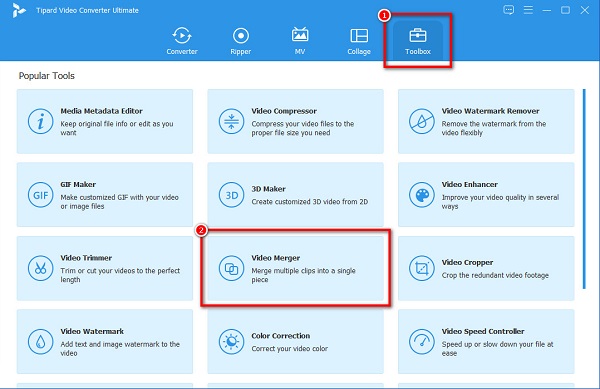
Étape 3Et puis, cliquez sur le + bouton de signature pour télécharger la première vidéo M4V que vous souhaitez fusionner.
Étape 4Ensuite, pour télécharger une autre vidéo à fusionner, cliquez sur le + signer à côté de la première vidéo M4V que vous avez téléchargée.
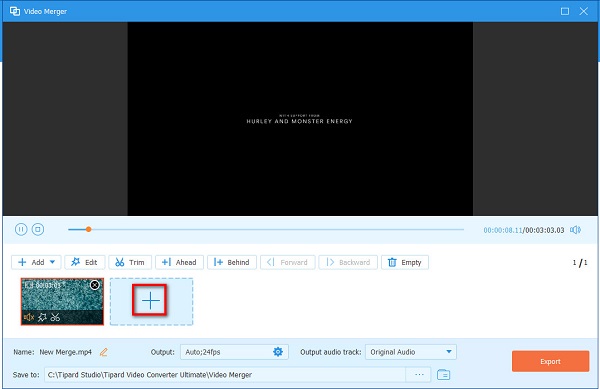
Optionnel. Si vous souhaitez réorganiser vos vidéos sur le Timeline, sélectionnez la vidéo dont vous souhaitez modifier la position. Et puis faites-le glisser et maintenez-le à l'endroit que vous voulez. Ou, vous pouvez également cliquer sur le Devant ou Derrière bouton pour changer de position.
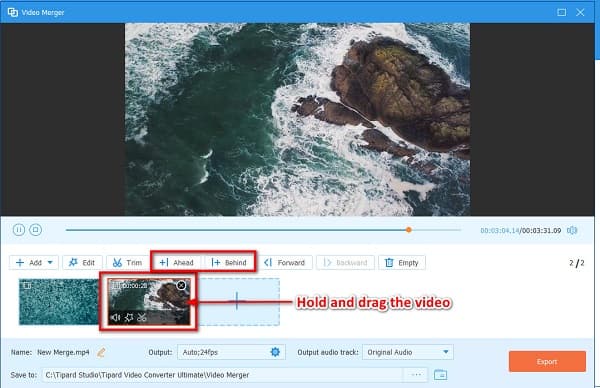
Étape 5Enfin, vérifiez votre sortie sur l'aperçu. Et lorsque vous en êtes satisfait, cliquez sur le Exportations bouton pour enregistrer votre vidéo sur votre ordinateur.
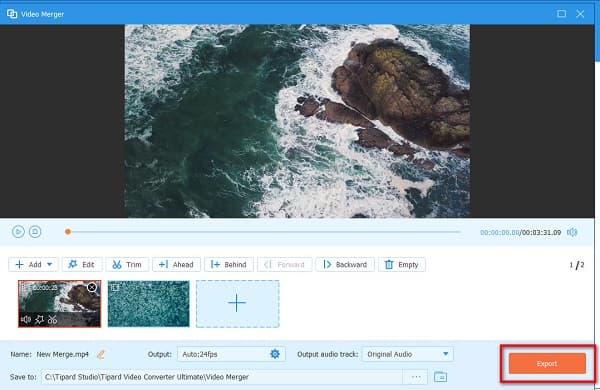
Et c'est tout! Vous pouvez maintenant accéder aux dossiers de votre ordinateur, où vous avez enregistré vos vidéos fusionnées M4V.
Partie 3. Comment fusionner des vidéos M4V en ligne gratuitement
Si vous souhaitez utiliser un outil en ligne, nous vous recommandons fusions vidéo. Nous avons recherché sur Internet les fusions de vidéos en ligne les plus utilisées et choisi les outils que nous allons présenter. Lisez cette partie pour en savoir plus sur ces outils en ligne et sur la façon dont vous pouvez fusionner des fichiers M4V en les utilisant.
FlexClip
FlexClip est une fusion vidéo en ligne standard si vous souhaitez fusionner des fichiers M4V, MP4, MOV et WebM. C'est également un outil convivial pour les débutants car il possède une interface simple à utiliser. De plus, vous pouvez y accéder sur presque tous les navigateurs Web, comme Google, Firefox et Safari. Il a d'autres fonctionnalités d'édition à utiliser, notamment l'ajout de texte aux vidéos, la superposition d'images sur les vidéos et l'ajout de musique à votre vidéo. Cependant, vous pouvez rencontrer un processus d'exportation lent lorsque votre connexion Internet est lente.
Comment joindre plusieurs fichiers MPEG à l'aide de FlexClip :
Étape 1Ouvrez votre navigateur et recherchez FlexClip fusion vidéo sur le champ de recherche. Ensuite, cliquez sur le Parcourir la vidéo sur l'interface principale pour télécharger le premier fichier M4V que vous souhaitez fusionner.
Étape 2Pour télécharger l'autre fichier M4V que vous souhaitez fusionner, cliquez sur le Fichiers locaux bouton à côté de la première vidéo M4V.
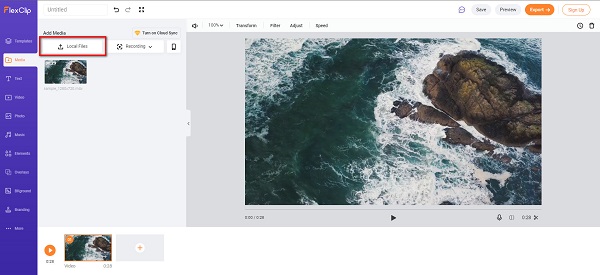
Étape 3Et puis, maintenez et faites glisser votre vidéo au Timeline pour le fusionner avec l'autre vidéo.
Étape 4Enfin, cliquez sur le Exportations bouton pour enregistrer votre vidéo sur votre appareil.
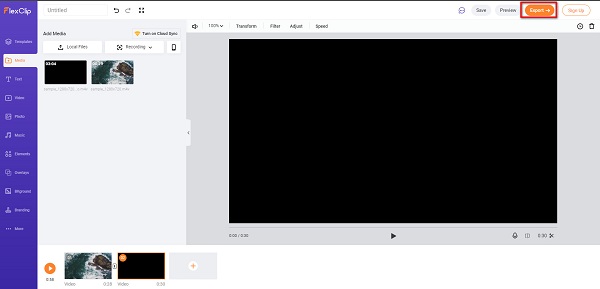
CDKM
Une autre fusion vidéo en ligne que vous devez essayer est CDKM fusion vidéo. Cet outil en ligne est accessible sur presque tous les navigateurs Web, comme Google et Firefox. Il dispose également d'une interface logicielle facile à utiliser. De plus, vous pouvez utiliser CDKM gratuitement et en toute sécurité. Il prend en charge les formats de fichiers standard, notamment M4V, MOV, MP4, MKV et WebM. Par conséquent, vous pouvez également utiliser cet outil pour joindre des fichiers WebM ensemble. L'inconvénient de cet outil est qu'il contient de nombreuses publicités qui pourraient vous distraire.
Comment fusionner des fichiers M4V à l'aide de CDKM :
Étape 1Rechercher CDKM sur votre navigateur. Et puis, sur l'interface principale, cliquez sur le Icône Ajouter des fichiers pour télécharger une vidéo
Étape 2Ensuite, cliquez n'importe où dans le rectangle pour télécharger une autre vidéo que vous souhaitez fusionner. La vidéo que vous allez mettre en ligne doit être au même format que la première vidéo que vous avez mise en ligne.
Étape 3Et puis, cliquez sur le Envoyer une fois que vous avez terminé de fusionner vos vidéos.
Partie 4. FAQ sur la combinaison de fichiers M4V
Tous les appareils peuvent-ils lire les fichiers M4V ?
Non. Tous les appareils ne peuvent pas lire les fichiers M4V. Outre iTunes et le lecteur QuickTime, vous pouvez également le lire sur le lecteur multimédia VLC, le lecteur DivX plus et le lecteur Zoom. Mais tous ne prennent pas en charge les fichiers M4V.
Quel est le meilleur format de fichier, M4V ou MP4 ?
En ce qui concerne la disponibilité, de nombreux appareils et lecteurs multimédias prennent en charge le format de fichier MP4. En revanche, depuis qu'Apple a développé le M4V, les appareils Apple prennent principalement en charge le format M4V, mais peu de lecteurs multimédias pour Windows prennent en charge le format de fichier M4V.
Puis-je fusionner des vidéos M4V avec des fichiers MKV ?
Oui. Certains outils prennent en charge ce type de méthode. Cependant, tous les outils ne vous permettent pas de fusionner M4V avec d'autres formats. Mais, si vous souhaitez fusionner un fichier M4V avec un fichier MKV, utilisez Tipard Convertisseur Vidéo Ultime.
Conclusion
La fusion de plusieurs vidéos est courante de nos jours. Heureusement, de nombreuses fusions vidéo ont émergé sur le marché. Ce que vous voyez ci-dessus sont les moyens les plus recommandés pour combiner des fichiers M4V sur Windows ou Mac. Donc, si vous voulez une méthode étonnante pour fusionner des fichiers M4V, téléchargez Tipard Convertisseur Vidéo Ultime maintenant.







